着信拒否した場合の相手へのアナウンスはどうなる?
iPhoneで着信拒否した相手が、まったく知らない人ならいいのですが、面識のある知り合いの場合は、どのようなアナウンスが流れるのか不安に感じる人も多いでしょう。
もし、相手に「お客様の都合でお繋ぎできません」といったアナウンスが流れてしまうと、ちょっと怖いですよね。
でも安心してください。iPhoneで着信拒否した相手が電話をかけても、通話中の「プー・プー」という電子音が流れるだけですので、相手がすぐに着信拒否されたとは気が付かないでしょう。

着信拒否にした相手を「解除」する方法は?
iPhoneで着信拒否した相手を、あとで解除したいときはどうすればいいのでしょうか?
まず、「電話」アプリの着信履歴から着信拒否した場合は、同じ手順で相手の履歴を開き、画面下の「この発信者の着信拒否設定を解除」をタップすればOKです。
次に、「設定」を開いて電話アプリの連絡先から着信拒否した場合は、拒否したときと同じ手順で「着信拒否した連絡先」を開きます。
そして、画面右上の「編集」をタップしたら、該当する連絡先を選択して「着信拒否設定を解除」を押せば完了です。
「電話」アプリの着信履歴から着信拒否を解除する手順
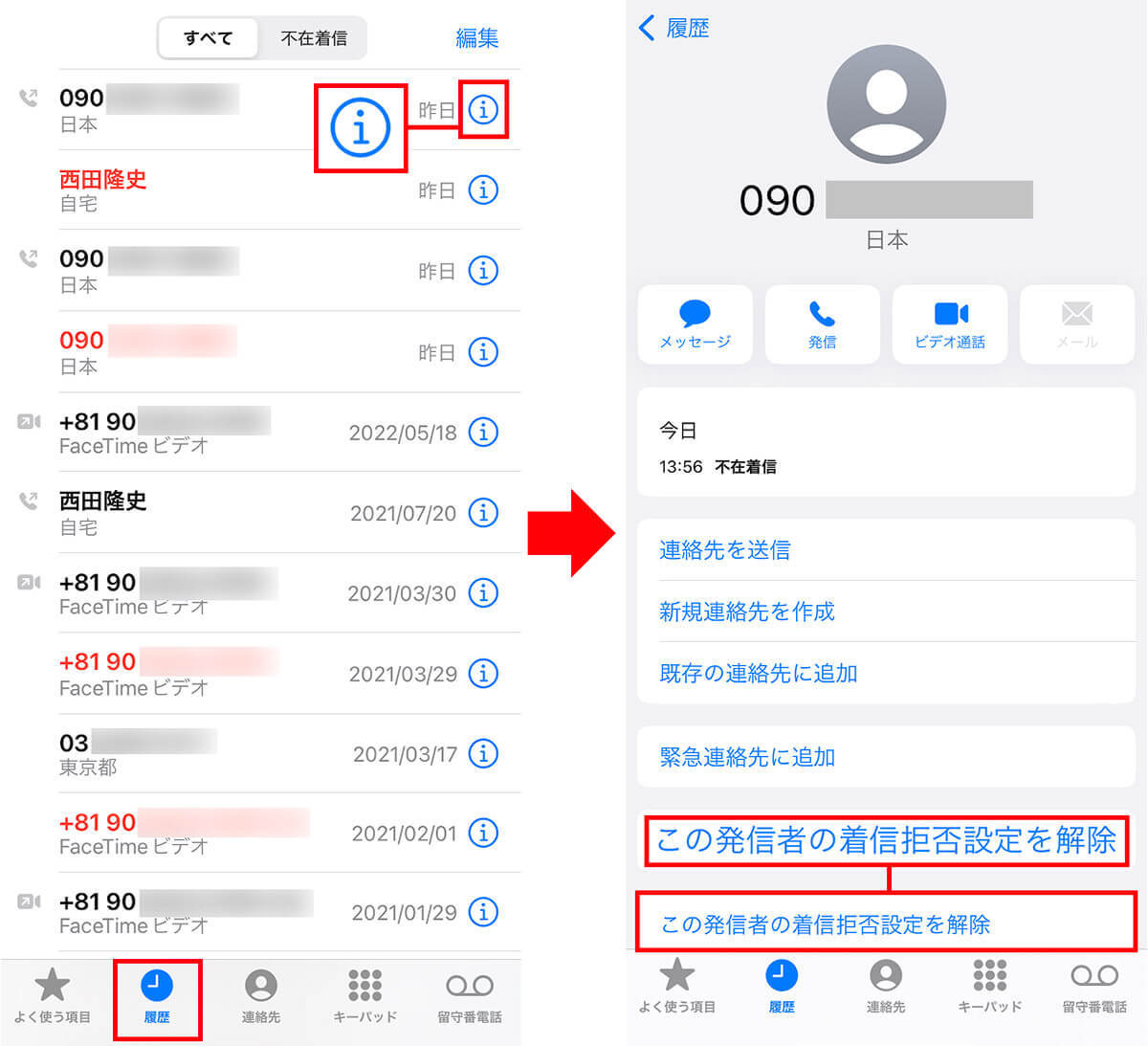
「設定」の連絡先から着信拒否を解除する手順
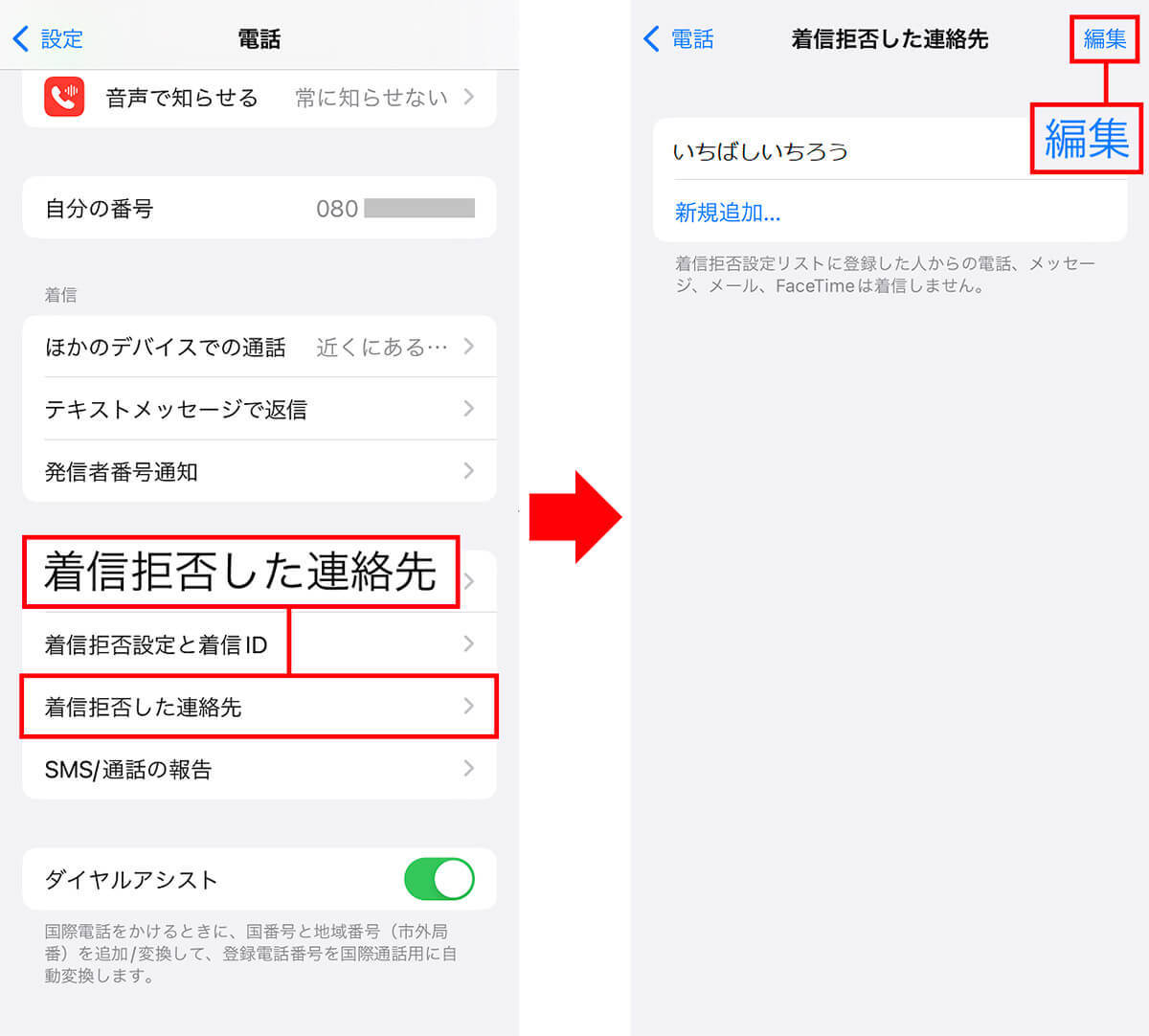
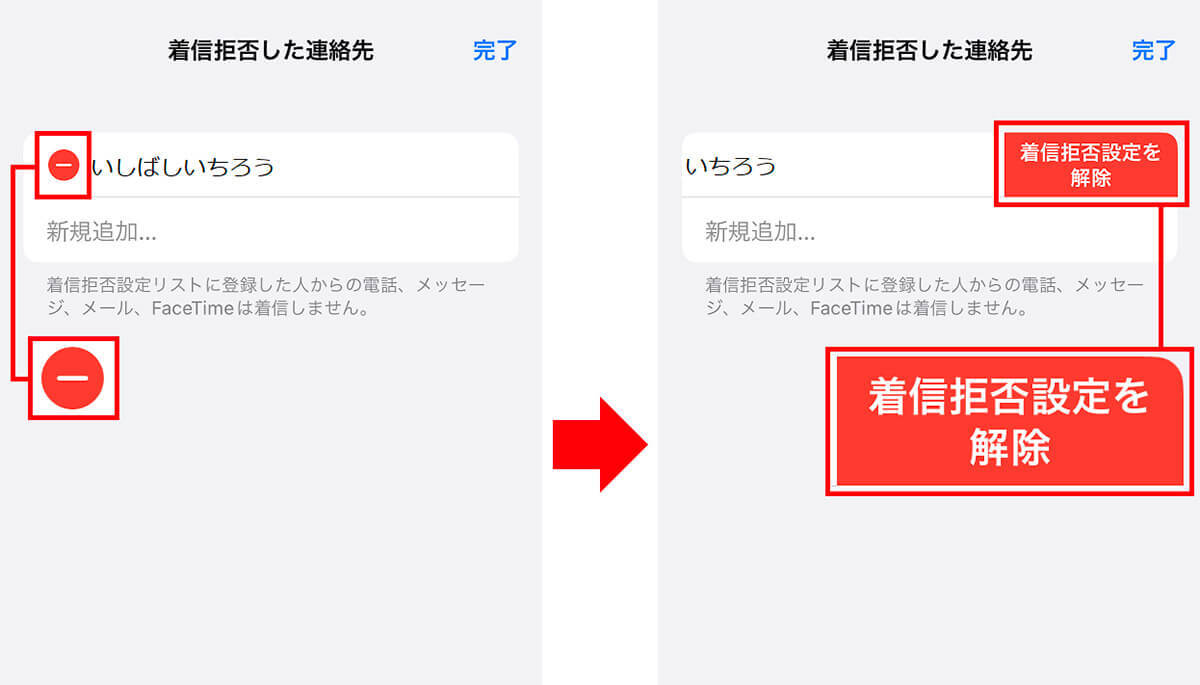
まとめ
いかがでしょうか? iPhoneの着信拒否設定を利用すれば、しつこい営業電話などを避けることができます。
あるいは、しばらく電話で話したくない知り合いの電話を、着信拒否にすることもできますので、ぜひ、今回紹介した方法を試してみてください。
ちなみに、iPhoneでは“知らない電話番号の着信音を鳴らさないようにする”設定もありますので、詳しく知りたい人はこちらの記事で確認してください。
文・オトナライフ編集部/提供元・オトナライフ
【関連記事】
・ドコモの「ahamo」がユーザー総取り! プラン乗り換え意向調査で見えた驚愕の真実
・【Amazon】注文した商品が届かないときの対処法を解説!
・COSTCO(コストコ)の会員はどれが一番お得? 種類によっては損する可能性も
・コンビニで自動車税のキャッシュレス払い(クレカ・QRコード決済)はどの方法が一番お得?
・PayPay(ペイペイ)に微妙に余っている残高を使い切るにはどうすればいいの!?












































